CAD详细步骤实例 第1课 直线、正交模式画图
来源:网络收集 点击: 时间:2025-02-11【导读】:
认识AutoCAD 2007工作界面,利用正交模式、直线工具、按照尺寸画出图形。工具/原料more电脑AutoCAD 2007方法/步骤1/8分步阅读 2/8
2/8 3/8
3/8 4/8
4/8
 5/8
5/8
 6/8
6/8 7/8
7/8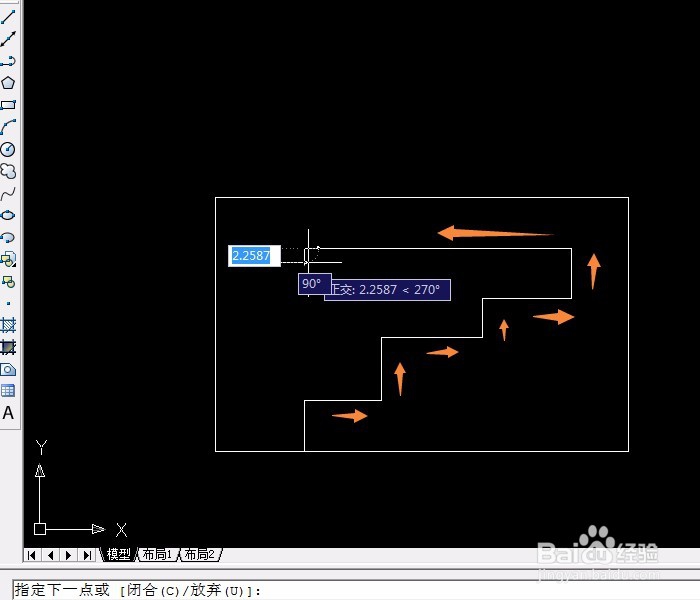 8/8
8/8
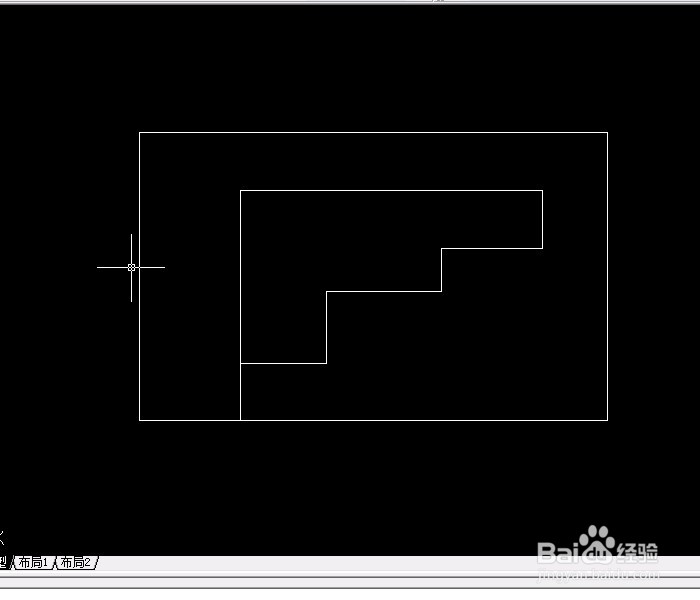
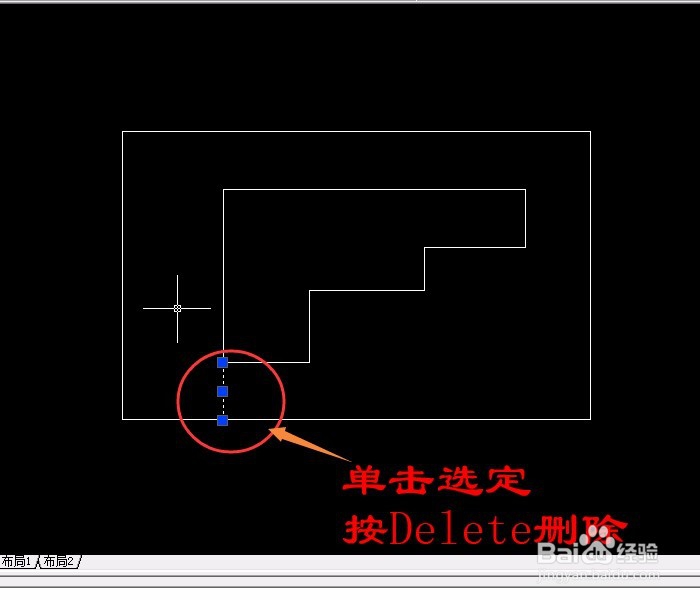
 注意事项
注意事项
单击启动“正交模式”凹下去为启动,再单击关闭(启用了“正交模式”画直线只有两个方向:水平和垂直),再单击为关闭,单击选“直线”,在绘图区适当位置单击,移动鼠标往右,输入数字:65,按回车键确定或按空格键确定。
 2/8
2/8移动鼠标向上,输入数字:40,按回车键确定或按空格键确定。
 3/8
3/8先移动鼠标向左,再输入数字65,按回车键确定或按空格键确定。
 4/8
4/8按字母C闭合图形,如果输入数字有错按U回到上一步,重新输入数字。

 5/8
5/8按空格键默认上一次用的直线工具,单击“端点”后鼠标往右移动,输入数字:14后确定。

 6/8
6/8移动鼠标向上,输入数字:8,按回车键确定或按空格键确定。
 7/8
7/8先移动鼠标向左,再输入数字12,按回车键确定或按空格键确定,用类似的方法输入其它数字。
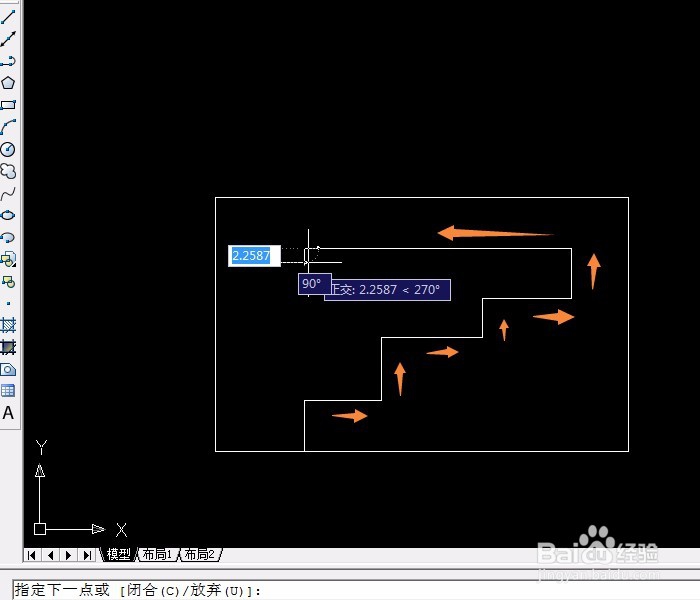 8/8
8/8不能按C,要找到端点后单击,选定8的直线,按Delete键删除。

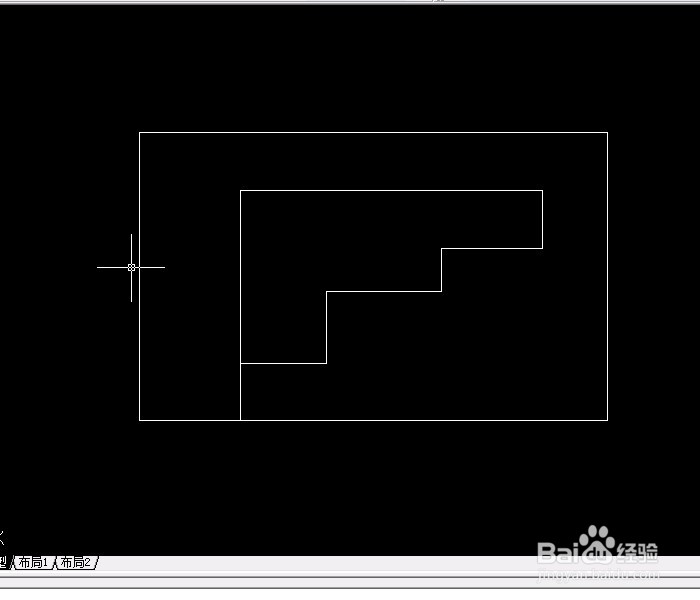
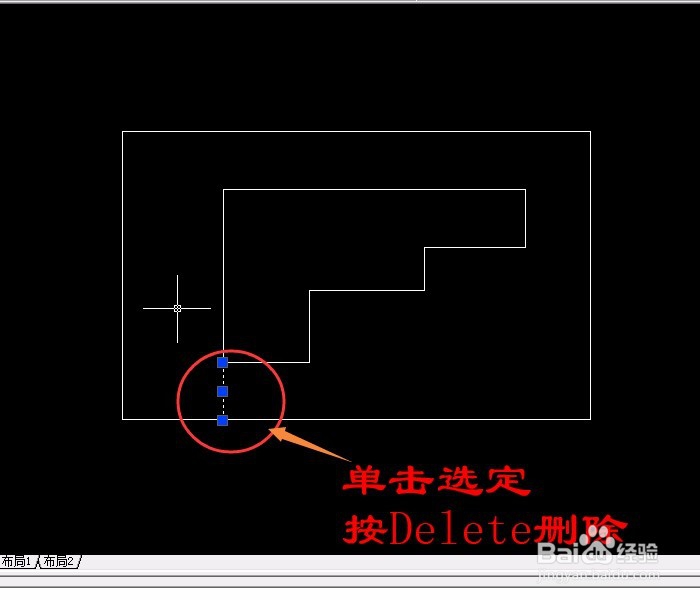
 注意事项
注意事项一定要先启动“正交模式”
移动方向后再输入数字
版权声明:
1、本文系转载,版权归原作者所有,旨在传递信息,不代表看本站的观点和立场。
2、本站仅提供信息发布平台,不承担相关法律责任。
3、若侵犯您的版权或隐私,请联系本站管理员删除。
4、文章链接:http://www.1haoku.cn/art_1235704.html
上一篇:长春祈健和长春生物区别是什么
下一篇:iphone精选照片怎么设置
 订阅
订阅